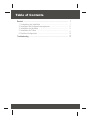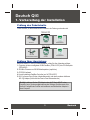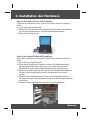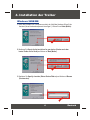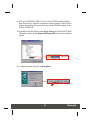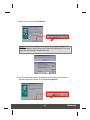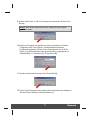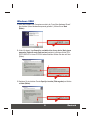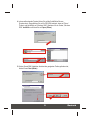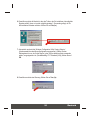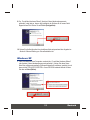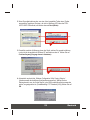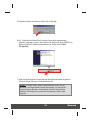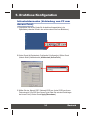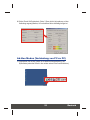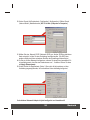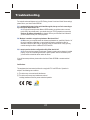Trendnet TEW-421PC Quick Installation Guide
- Kategorie
- Schnittstellenkarten / Adapter
- Typ
- Quick Installation Guide
Dieses Handbuch eignet sich auch für

Copyright ©2004. All Rights Reserved. TRENDware International, Inc.
TRENDnet
TRENDware, USA
What's Next in Networking
TEW-421PC/TEW-423PI
Version 10.20.04
54Mbps 802.11g Wireless PC Card/54Mbps 802.11g PCI Adapter
Quick Installation Guide
Guide d'installation rapide pour le
Carte PC Sans Fil 54Mbps 802.11g/Adaptateur PCI Sans Fil 54Mbps 802.11g
Anleitung zur Schnellinstallation des
54Mbit 802.11g Wireless PC Card/54Mbit 802.11g PCI Adapter
Guía de Instalación Rápida para
Tarjeta PC Wireless de 54Mbps 802.11g/Adaptador PCI de 54Mbps 802.11g
PC-карта 54 Мбит/с 802.11g Wireless/PCI-адаптер 54 Мбит/с 802.11g
Руководство по быстрой установке

Table of Contents
Deutsch .....................................................................................................
Troubleshooting ........................................................................................
1
1
2
3
4
17
14
1. Vorbereitung der Installation .............................................................
2. Installation des Konfigurationsprogramms ........................................
3. Installation der Hardware ..................................................................
5. Installation der Treiber .......................................................................
6. Drahtlose Konfiguration .....................................................................

1
Deutsch
1. Vorbereitung der Installation
Deutsch QIG
Prüfung des Paketinhalts
Prüfen Sie bitte, ob alle erforderlichen Einzelteile in der Packung vorhanden sind:
CD-ROM
CD-ROM
Anleitung zur
Schnellinstallation
Anleitung zur
Schnellinstallation
TEW-421PC
TEW-423PI
(mit abschraubarer Antenne)
TEW-423PI
TEW-421PC
Prüfung Ihrer Ausrüstung
Bevor Sie diese PCI- oder PC-Karte installieren, sollten Sie über folgendes verfügen:
1. Computer mit einem verfügbaren 32-Bit-CardBus- (TEW-421PC) oder PCI-Steckplatz
(TEW-423PI)
2. 300-MHz-Prozessor und 32 MB Arbeitsspeicher (empfohlen)
3. CD-ROM-Laufwerk
4. Korrekt installierter CardBus-Controller (nur für TEW-421PC)
5. 802.11g Access Point (für den Infrastrukturmodus) oder einen anderen drahtlosen
802.11g-Adapter (für den Ad-Hoc/Peer-to-Peer-Netzwerkmodus).
Wichtig! Installieren Sie den PCI-Adapter oder die PC-Karte NICHT in den
Computer, bevor Sie dazu aufgefordert werden. Befolgen Sie bitte zuerst die in
Abschnitt 2 aufgeführten Schritte und installieren anschließend den Adapter in
Ihrem Computer.
Copyright ©2004. All Rights Reserved. TRENDware International, Inc.
Copyright ©2004. All Rights Reserved. TRENDware International, Inc.
TRENDnet
TRENDware, USA
What's Next in Networking
TRENDnet
TRENDware, USA
What's Next in Networking
TEW-421PC/TEW-423PI
TEW-421PC/TEW-423PI
Version 10.20.04
Version 10.20.04
54Mbps 802.11g Wireless PC Card/54Mbps 802.11g PCI Adapter
Quick Installation Guide
Guide d'installation rapide pour le
Carte PC Sans Fil 54Mbps 802.11g/Adaptateur PCI Sans Fil 54Mbps 802.11g
Anleitung zur Schnellinstallation des
54Mbit 802.11g Wireless PC Card/54Mbit 802.11g PCI Adapter
Guía de Instalación Rápida para
Tarjeta PC Wireless de 54Mbps 802.11g/Adaptador PCI de 54Mbps 802.11g
PC-карта 54 Мбит/с 802.11g Wireless/PCI-адаптер 54 Мбит/с 802.11g
Руководство по быстрой установке
54Mbps 802.11g Wireless PC Card/54Mbps 802.11g PCI Adapter
Quick Installation Guide
Guide d'installation rapide pour le
Carte PC Sans Fil 54Mbps 802.11g/Adaptateur PCI Sans Fil 54Mbps 802.11g
Anleitung zur Schnellinstallation des
54Mbit 802.11g Wireless PC Card/54Mbit 802.11g PCI Adapter
Guía de Instalación Rápida para
Tarjeta PC Wireless de 54Mbps 802.11g/Adaptador PCI de 54Mbps 802.11g
PC-карта 54 Мбит/с 802.11g Wireless/PCI-адаптер 54 Мбит/с 802.11g
Руководство по быстрой установке

2
Deutsch
2. Installation des
Konfigurationsprogramms
Windows 98SE/ME/2000/XP
1. Legen Sie die TEW-421PC/423PI-CD in das CD-ROM-Laufwerk Ihres Computers ein.
Daraufhin erscheint automatisch das Installationsmenü. Wenn das Menü nicht
angezeigt wird, klicken Sie bitte auf Start, dann auf Run (Ausführen) und geben in
das Textfeld E:\Autorun.exe ein. Klicken Sie auf OK, um die Installation zu starten.
3. Installieren Sie jetzt anhand der Anweisungen des Installationsassistenten das
drahtlose Konfigurationsprogramm.
2. Klicken Sie im Installationsmenü auf Install Utility (Programm installieren).
Hinweis: Ersetzen Sie „E“ in „E:\Autorun.exe“ mit dem Buchstaben, der Ihrem
CD-ROM-Laufwerk zugeordnet ist.

3
Deutsch
3. Installation der Hardware
Wenn Sie die drahtlose PCI-Karte 423PI installieren:
Führen Sie die Installation nur durch, wenn Sie die Schritte in Abschnitt 2 umgesetzt
haben.
1. Fahren Sie Ihren Computer herunter.
2. Öffnen Sie das Gehäuse Ihres Computers, so dass Sie die Hauptplatine und die
Erweiterungssteckplätze sehen. (Wenn Sie sich nicht sicher sind, wie Sie das
Gehäuse öffnen, lesen Sie bitte im Benutzerhandbuch Ihres Computers nach.)
3. Stecken Sie die drahtlose Karte in einen der freien PCI-Steckplätze der Hauptplatine.
Drücken Sie die Karte gleichmäßig und fest in den Steckplatz, bis sie korrekt
einrastet.
4. Schrauben Sie die Metallklammer der PCI-Karte mit einer Standardschraube im
Gehäuse fest. Bringen Sie die beiliegende Antenne an der Steckverbindung am Ende
Ihrer Karte an.
5. Schließen Sie das Computergehäuse und starten Sie den Computer neu.
Wenn Sie die drahtlose PC-Karte 421PC installieren:
Führen Sie die Installation nur durch, wenn Sie die Schritte in Abschnitt 2 umgesetzt
haben.
1. Fahren Sie Ihren Computer herunter.
2. Stecken Sie die PC-Karte fest in den offenen PC-Karten-Steckplatz Ihres Notebooks
ein. Aus dem Steckplatz sollte nur noch das Plastikende herausschauen.
3. Starten Sie Ihren Computer neu.

4
Deutsch
4. Installation der Treiber
Windows 98SE/ME
1. Nach dem Neustart Ihres Computers erscheint der „Add New Hardware Wizard“ (der
Assistent „Neue Hardwarekomponente hinzufügen“). Klicken Sie auf Next (Weiter).
2. Markieren Sie Search for the best driver for your device (Suchen nach dem
besten Treiber für Ihr Gerät) und klicken auf Next (Weiter).
3. Markieren Sie Specify a location (Geben Sie den Pfad an) und klicken auf Browse
(Durchsuchen).

5
Deutsch
4. Sollte sich die TEW-421PC/423PI-CD nicht in Ihrem CD-ROM-Laufwerk befinden,
legen Sie sie jetzt ein. Daraufhin erscheint das Fenster „Browse for Folder“ (Ordner
suchen). Doppelklicken Sie dort auf das Symbol für das CD-ROM-Laufwerk mit der
TEW-421PC/423PI-CD.
5. Doppelklicken Sie dann auf den Ordner Driver (Treiber) auf der TEW-421PC/423PI-
CD und dann auf den Ordner Windows 98/Windows ME. Klicken Sie anschließend
auf OK.
6. Im folgenden Fenster klicken Sie auf Next (Weiter).

6
Deutsch
7. Klicken Sie noch einmal auf Next (Weiter).
Hinweis: Sie werden möglicherweise aufgefordert, Ihre Windows 98/Windows
ME-CD einzulegen. Legen Sie dann Ihre Windows 98/Windows ME-CD ein und
folgen den Aufforderungen auf dem Bildschirm.
8. Eine Popup-Meldung informiert Sie daraufhin, dass Windows die erforderliche
Software installiert hat. Klicken Sie auf Finish (Fertigstellen).

7
Deutsch
Hinweis: Wenn diese Anzeige nicht erscheint, müssen Sie Ihren Computer
manuell neu starten.
9. Windows fragt Sie jetzt, ob Sie ihren Computer neu starten wollen. Klicken Sie auf
Yes (Ja).
10. Nachdem Ihr Computer neu gestartet ist, erscheint automatisch die „Wireless
Configuration Utility Country Selector“ (Länderauswahl des drahtlosen
Konfigurationsprogramms). Wählen Sie den Geltungsbereich aus, der für die
Region, in der Sie Ihre drahtlose Karte verwenden wollen, am geeignetsten ist.
(Standardmäßig: FCC Standard (USA)) Klicken Sie auf OK.
11. Daraufhin erscheint eine Warnung. Klicken Sie auf Yes (Ja).
12. Setzen Sie die Konfiguration Ihrer drahtlosen Karte entsprechend den Angaben im
Abschnitt 5 dieser Anleitung zur Schnellinstallation fort.

8
Deutsch
Windows 2000
1. Nach dem Neustart Ihres Computers erscheint der „Found New Hardware Wizard“
(der Assistent „Neue Hardwarekomponente gefunden“). Klicken Sie auf Next
(Weiter).
2. Achten Sie darauf, dass Search for a suitable driver for my device (Nach einem
passenden Treiber für mein Gerät suchen) markiert ist und dass sich die TEW-
421PC/423PI-CD in Ihrem CD-ROM-Laufwerk befindet. Klicken Sie dann auf Next
(Weiter).
3. Markieren Sie im nächsten Fenster Specify a location (Pfad angeben) und klicken
auf Next (Weiter).

9
Deutsch
4. In dem auftauchenden Fenster klicken Sie auf die Schaltfläche Browse
(Durchsuchen). Doppelklicken Sie auf Ihr CD-ROM-Laufwerk, dann auf „Driver“
(Treiber) und schließlich auf „Windows 2000“. Markieren Sie im Ordner „Windows
2000“ mrv8000c und klicken Sie auf Open (Öffnen).
5. Klicken Sie auf OK. Sobald der Assistent den geeigneten Treiber gefunden hat,
klicken Sie auf Next (Weiter).

10
Deutsch
6. Daraufhin erscheint die Nachricht, dass der Treiber, den Sie installieren, keine digitale
Signatur enthält („does not contain a digital signature“). Sie werden gefragt, ob Sie
die Installation fortsetzen möchten. Klicken Sie auf Yes (Ja).
7. Automatisch erscheint die „Wireless Configuration Utility Country Selector“
(Länderauswahl des drahtlosen Konfigurationsprogramms). Wählen Sie den
Geltungsbereich aus, der für die Region, in der Sie Ihre drahtlose Karte verwenden
wollen, am geeignetsten ist. (Standardmäßig: FCC Standard (USA)) Klicken Sie auf
OK.
8. Daraufhin erscheint eine Warnung. Klicken Sie auf Yes (Ja).

11
Deutsch
9. Der „Found New Hardware Wizard“ (Assistent „Neue Hardwarekomponente
gefunden“) zeigt jetzt an, dass er die Installation der Software für Ihr neues Gerät
abgeschlossen hat. Klicken Sie auf Finish (Fertigstellen).
10. Setzen Sie die Konfiguration Ihrer drahtlosen Karte entsprechend den Angaben im
Abschnitt 5 dieser Anleitung zur Schnellinstallation fort.
Windows XP
1. Nach dem Neustart Ihres Computers erscheint der „Found New Hardware Wizard“
(der Assistent „Neue Hardwarekomponente gefunden“). Achten Sie darauf, dass
Install the software automatically (Software automatisch installieren) markiert ist und
dass sich die TEW-421PC/423PI-CD in Ihrem CD-ROM-Laufwerk befindet. Klicken
Sie dann auf Next (Weiter).

12
Deutsch
2. Wenn Sie aufgefordert werden, aus einer Liste kompatibler Treiber einen Treiber
auszuwählen, markieren Sie jenen, der sich im Windows-XP-Ordner der TEW-
421PC/423PI-CD befindet, und klicken dann auf Next (Weiter).
3. Daraufhin erscheint die Warnung, dass das Gerät, welches Sie gerade installieren,
noch nicht als kompatibel mit Windows XP zertifiziert worden ist. Klicken Sie auf
Continue Anyway (Vorgang dennoch fortsetzen).
4. Automatisch erscheint die „Wireless Configuration Utility Country Selector“
(Länderauswahl des drahtlosen Konfigurationsprogramms). Wählen Sie den
Geltungsbereich aus, der für die Region, in der Sie Ihre drahtlose Karte verwenden
wollen, am geeignetsten ist. (Standardmäßig: FCC Standard (USA)) Klicken Sie auf
OK.

13
Deutsch
5. Daraufhin erscheint eine Warnung. Klicken Sie auf Yes (Ja).
6. Der „Found New Hardware Wizard“ (Assistent „Neue Hardwarekomponente
gefunden“) zeigt jetzt an, dass er die Installation der Software für Ihren IEEE 802.11g
Wireless Cardbus/PCI Adapters abgeschlossen hat. Klicken Sie auf Finish
(Fertigstellen).
7. Setzen Sie die Konfiguration Ihrer drahtlosen Karte entsprechend den Angaben im
Abschnitt 5 dieser Anleitung zur Schnellinstallation fort.
Hinweis: In einigen Ländern gelten Frequenzbereiche, die sich von den
Bereichen in der obenstehenden Tabelle unterscheiden. Es unterliegt der
Verantwortung des Benutzers sicherzustellen, dass die Konfiguration der
drahtlosen Verbindungen den gesetzlichen Anforderungen dieser Länder
entspricht.

14
Deutsch
5. Drahtlose Konfiguration
Infrastrukturmodus (Verbindung vom PC zum
Access Point)
1. Doppelklicken Sie auf das Symbol für die drahtlose Kommunikation in der
Symbolleiste (neben der Uhrzeit in der rechten unteren Ecke Ihres Bildschirms).
2. Klicken Sie auf die Registerkarte „Configuration“ (Konfiguration). Wählen Sie als
„Network Mode“ (Netzwerkmodus) Infrastructure (Access Point).
3. Wählen Sie eine „Network SSID“ (Netzwerk-SSID) aus, die der SSID Ihres Access
Points entspricht. (Die SSID Ihres Access Points finden Sie unter den Einstellungen
des Access Points.) Klicken Sie auf Apply (Übernehmen).

15
Deutsch
4. Klicken Sie auf die Registerkarte „Status“. Wenn dort die Informationen zu Ihrer
Verbindung angezeigt werden, ist Ihre drahtlose Karte vollständig konfiguriert.
Ad-Hoc-Modus (Verbindung von PC zu PC)
1. Doppelklicken Sie auf das Symbol für die drahtlose Kommunikation in der
Symbolleiste (neben der Uhrzeit in der rechten unteren Ecke Ihres Bildschirms).

16
Deutsch
2. Klicken Sie auf die Registerkarte „Configuration“ (Konfiguration). Wählen Sie als
„Network Mode“ (Netzwerkmodus) 802.11 Ad-Hoc (Computer to Computer).
Ihr drahtloser Netzwerk-Adapter ist jetzt konfiguriert und einsatzbereit!
3. Wählen Sie eine „Network SSID“ (Netzwerk-SSID) aus, die der SSID der drahtlosen
Karte entspricht, mit der Sie eine Verbindung herstellen wollen. (Die SSID Ihrer
anderen drahtlosen Karte entnehmen Sie bitte den Einstellungen dieser Karte.)
4. Da Sie ein Ad-Hoc-Netzwerk konfigurieren, müssen Sie einen Kanal auswählen. Es
ist empfehlenswert, dass Sie eine Kanalnummer von 1 6 wählen. Klicken Sie dann
auf Apply (Übernehmen).
5. Klicken Sie auf die Registerkarte „Status“. Wenn dort die Informationen zu Ihrer
Verbindung angezeigt werden, ist Ihre drahtlose Karte vollständig konfiguriert.

17
For help with advanced features such as URL Filtering, Access Control and Virtual Server settings,
please refer to your User's Guide CD-ROM.
Q1.
A1.
Q2.
A2.
Q3.
A3.
I completed all the steps in the quick installation guide, but my card isn't connecting to
my access point. What should I do?
You should first verify that the Network SSID matches your wireless router or access
point's SID. If they already match, you should check your TCP/IP properties to ensure that
Obtain an IP address automatically is selected. Refer to your Windows User's Manual if
you are unable to locate your TCP/IP properties.
Windows is unable to recognize my hardware. What should I do?
Make sure your computer meets the minimum requirements as specified in Section 1 of
this quick installation guide. Also, you must install the wireless configuration utility (as
described in Section 2) BEFORE you physically install your network card. Lastly, you may
consider moving the card to a different PCI/PC Card Slot.
I cannot open the wireless configuration utility. What should I do?
Go to your device manager (control panel system) to make sure the adapter is installed
properly. If you see a networking device with a yellow question mark or exclamation point,
you will need to reinstall the device and/or the drivers.
If you still encounter problems, please refer to the User's Guide CD-ROM or contact technical
support.
Troubleshooting
Certifications
This equipment has been tested and found to comply with FCC and CE Rules. Operation is
subject to the following two conditions:
(1) This device may not cause harmful interference.
(2) This device must accept any interference received.
Including interference that may cause undesired operation.

Copyright ©2004. All Rights Reserved. TRENDware International, Inc.
@
TRENDnet
TRENDware, USA
What's Next in Networking
Product Warranty Registration
Please take a moment to register your product online.
Go to TRENDware’s website at http://www.TRENDNET.com
TRENDware International, Inc.
3135 Kashiwa Street. Torrance, CA 90505
http://www.TRENDNET.com
TRENDnet Technical Support
Contact
Telephone:
Fax:
Email:
1(310) 626-6252
1(310) 626-6267
Tech Support Hours
7:30am - 6:00pm Pacific Standard Time
Monday - Friday
Tech Support Hours
Telephone
Fax:
Deutsch : +49 (0) 6331 / 268-460
Français : +49 (0) 6331 / 268-461
Español : +49 (0) 6331 / 268-462
English : +49 (0) 6331 / 268-463
Italiano : +49 (0) 6331 / 268-464
Dutch : +49 (0) 6331 / 268-465
+49 (0) 6331 / 268-466
8:00am - 6:00pm Middle European Time
Monday - Friday
US/Canada Support Center European Support Center
Contact
-
 1
1
-
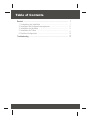 2
2
-
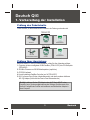 3
3
-
 4
4
-
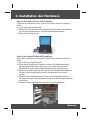 5
5
-
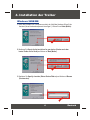 6
6
-
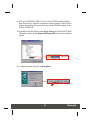 7
7
-
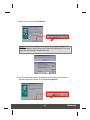 8
8
-
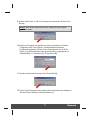 9
9
-
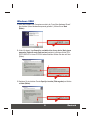 10
10
-
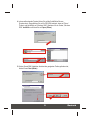 11
11
-
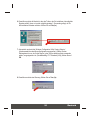 12
12
-
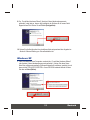 13
13
-
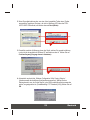 14
14
-
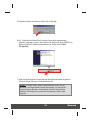 15
15
-
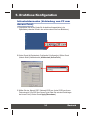 16
16
-
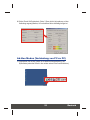 17
17
-
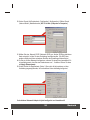 18
18
-
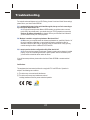 19
19
-
 20
20
Trendnet TEW-421PC Quick Installation Guide
- Kategorie
- Schnittstellenkarten / Adapter
- Typ
- Quick Installation Guide
- Dieses Handbuch eignet sich auch für
Verwandte Artikel
-
Trendnet TEW-421PC Quick Installation Guide
-
Trendnet TEW-603PI Quick Installation Guide
-
Trendnet TEW-601PC Quick Installation Guide
-
Trendnet TEW-429UF Quick Installation Guide
-
Trendnet TEW-421PC Quick Installation Guide
-
Trendnet TEW-421PC Quick Installation Guide
-
Trendnet TEW-429UB Quick Installation Guide
-
Trendnet TEW-450APB Quick Installation Guide
-
Trendnet TEW-412APBO Datenblatt
-
Trendnet TEW-429UB Datenblatt